✏️ Нам пишут:
Подключил геймпад к iPhone, но мне не нравится управление в некоторых играх. Как можно переназначить кнопки джойстика?
Для начала убедитесь, что джойстик официально поддерживается системой. Только в этом случае для геймпада будет доступна настройка клавиш управления.
Официально к iPhone, iPad и iPod Touch с последними версиями мобильной операционной системы можно подключить такие джойстики:
▸ Xbox Wireless Controller (модель 1708);
▸ Xbox Elite Wireless Controller Series 2;
▸ Xbox Adaptive Controller;
▸ PlayStation DualShock 4 Wireless Controller;
Кроме этого поддерживается большинство MFI-контроллеров. Подробную информацию о совместимости ищите на сайте производителя геймпада.
Как настроить джойстик в iOS 14 и iPadOS 14
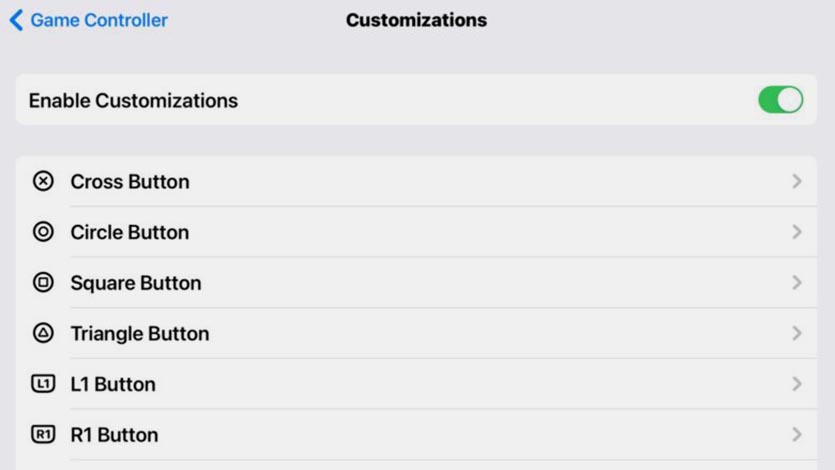
После подключения геймпада к iPhone и iPad для его настройки сделайте следующее:
1. Перейдите в Настройки – Основные – Геймпад (Джойстик).
2. Выберите подключённое устройство.
3. В соответствующем разделе настроек активируйте изменение кнопок и поменяйте местами клавиши управления на геймпаде.
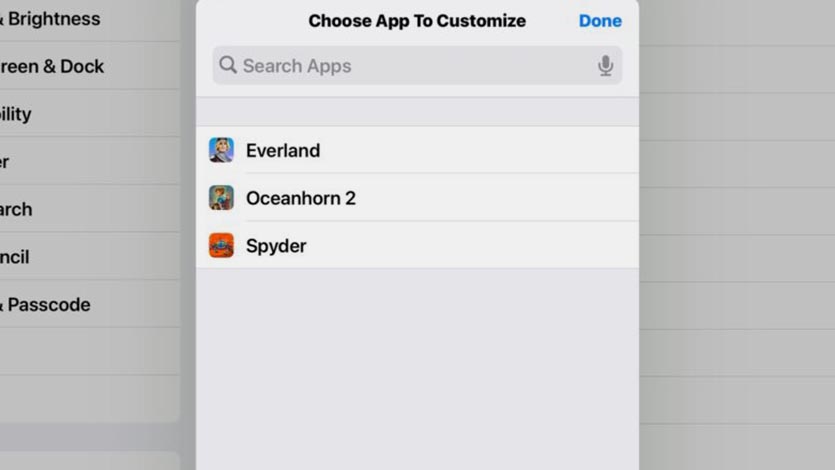
В этом же разделе будут пункты меню для всех приложений на смартфоне, которые поддерживают геймпад. Так вы сможете перенастроить управление в каждой игре по отдельности, а не менять значение кнопок для всех приложений сразу.

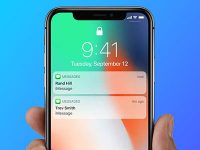


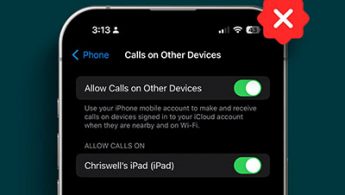
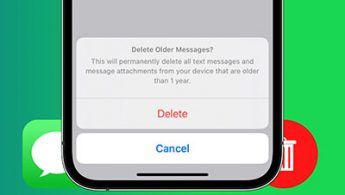


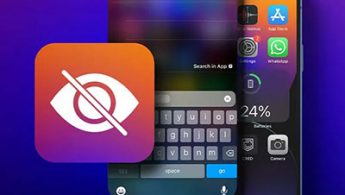

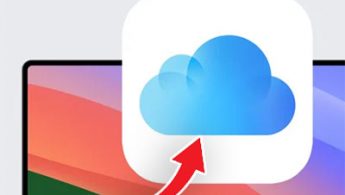
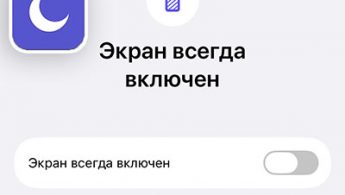
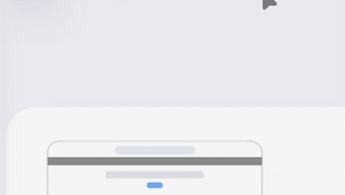

Войди и оставь комментарий
Или войди с помощью
Когда-то пробовал, в genshin impact работает геймпад ?
Рекомендуем
Нашли орфографическую ошибку в новости?
Выделите ее мышью и нажмите Ctrl+Enter.